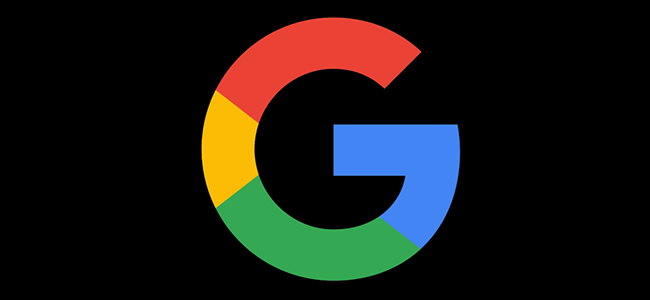
¿Quiere compartir sus fotos familiares después de su muerte, pero llevar su historial de búsqueda a la tumba? Todo eso y más es posible con el administrador de cuentas inactivas de Google. Echemos un vistazo a cómo puede poner su cuenta de Google en piloto automático cuando ya no está al volante.
Cómo puede controlar su información después de la muerte
No es agradable pensar en ello, pero un día morirás, junto con las llaves de tu reino en línea. Y en estos días, esas cuentas en línea pueden contener una gran cantidad de cosas que quizás desee transmitir.
Su cuenta de Google tiene una función escondida en las entrañas de la configuración de su cuenta llamada «Administrador de cuentas inactivas». Aunque la función tiene ya varios años, es prácticamente desconocida entre los usuarios de Google; en una encuesta informal de personas fuera de nuestra oficina que tenían cuentas de Google, ninguno de ellos conocía la función.
El administrador de cuentas inactivo es lo que los fanáticos de las viejas películas de espías y los thrillers psicológicos reconocerán de inmediato como un «interruptor de hombre muerto». Una vez activado, si no interactúa con su cuenta de Google en X cantidad de tiempo, los servidores de Google notificarán automáticamente a sus contactos de confianza y / o compartirán datos específicos con esos contactos seleccionados. O, según sus instrucciones, puede borrar su cuenta.
De esta manera, puede asegurarse de que cosas como las fotos familiares almacenadas en Google Photos estén disponibles para su familia, que su cónyuge pueda tener acceso completo a sus contactos para administrar sus asuntos comerciales o que cualquier persona con la que desee compartir su cuenta Su fallecimiento o incapacitación puede acceder a él de forma legítima y sin recurrir a hacerse pasar por usted.
Configuración del administrador de cuentas inactivo
Para configurar el Administrador de cuentas inactivas, asegúrese de haber iniciado sesión en su cuenta de Google y visite esta página .
En la página de presentación de información, haga clic en el botón «Configuración».
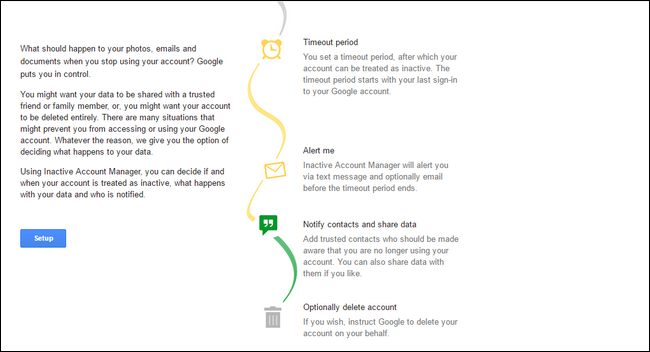
La configuración ocurre en una sola página, pero desglosaremos cada sección. Primero, la sección «Avísame».
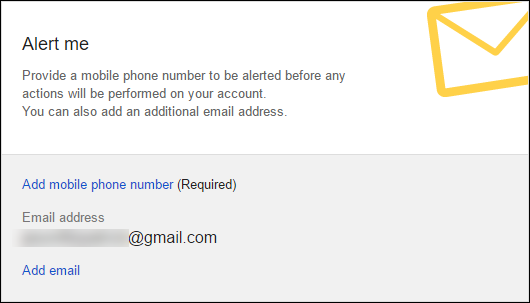
Se le notificará 1 mes antes de que entren en vigor las acciones que ha seleccionado. Se requiere su número de teléfono móvil y no puede habilitar el Administrador de cuentas inactivas sin él; deberá verificar que controla este número proporcionando el código de verificación enviado a su teléfono.
Además, debe agregar una dirección de correo electrónico secundaria que use regularmente si la única dirección de correo electrónico que aparece es su cuenta de Gmail (si no usa su cuenta de Google con regularidad, obviamente no recibirá el aviso a través de Gmail).
A continuación, estableceremos el período de tiempo de espera.

Puede establecer el período de espera en incrementos de un trimestre de año que van desde 3 meses como mínimo hasta 18 meses como máximo. Independientemente de la duración del período de tiempo de espera, siempre se le notificará 1 mes antes de que finalice.
En el siguiente paso, «Notificar contactos y compartir datos», hay dos configuraciones para atender: agregar contactos confiables y configurar una respuesta automática en Gmail. Primero, veamos cómo agregar un contacto de confianza. Puede configurar hasta 10 contactos de confianza y establecer grados variables de acceso para cada uno. Haga clic en «Agregar contacto de confianza» para continuar.
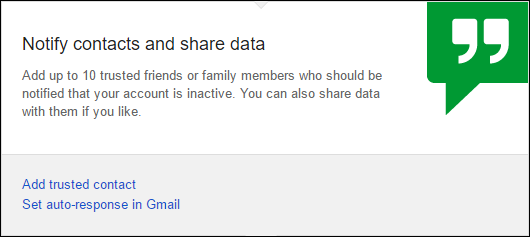
Luego su dirección de correo electrónico. Marque «Compartir mis datos con este contacto» si desea hacerlo. Haga clic en Siguiente».

En el siguiente paso, debe proporcionar un número de teléfono de contacto para la persona (no se preocupe, no recibirá un mensaje de texto inmediato que indique que la ha seleccionado, por lo que no habrá conversaciones incómodas sobre la muerte provocadas por este proceso). Luego, debe especificar qué datos de Google desea compartir con ellos. Le recomendamos que aplique este paso de manera selectiva y no simplemente marque «Seleccionar todo». La mayoría de nosotros compartiríamos felizmente nuestras colecciones de fotos de Google con nuestros familiares más cercanos, después de todo, pero preferiríamos mantener nuestros historiales de búsqueda privados. Una vez que haya elegido sus opciones, haga clic en «Siguiente».

En este paso de configuración de contacto final, obtiene la tarea de enviar un mensaje a su contacto de confianza. Este no es un paso opcional y debe ingresar incluso un mensaje mínimo con al menos una línea de asunto.
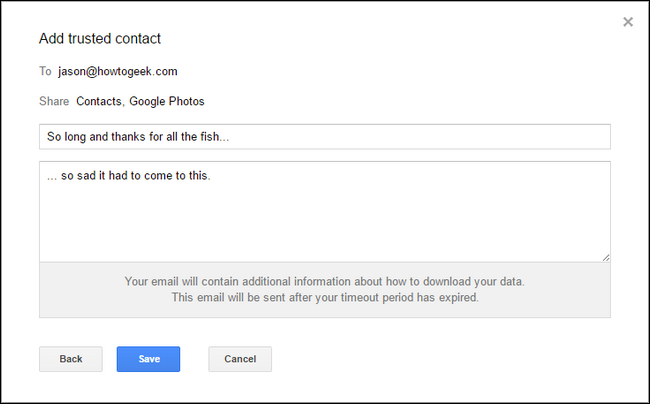
Cuando haya terminado con su mensaje, haga clic en «Guardar» y luego repita el proceso para cualquier contacto adicional con el que desee compartir sus datos personales.
Si lo desea, también puede configurar un mensaje automático que se enviará a cualquier persona que se comunique con su dirección de Gmail, independientemente de si está o no en su lista de contactos de confianza. Digamos, por ejemplo, que tiene un pequeño negocio de pasatiempos en el que la gente se pone en contacto con usted a través de Gmail para realizar pedidos. Podría configurar la respuesta automática para indicar que el negocio había cerrado y que, lamentablemente, tendrían que buscar en otra parte sus pinturas en miniatura auténticas de época mezclada con amor. O tal vez solo desea una última oportunidad para Rickroll gente, no juzgamos.
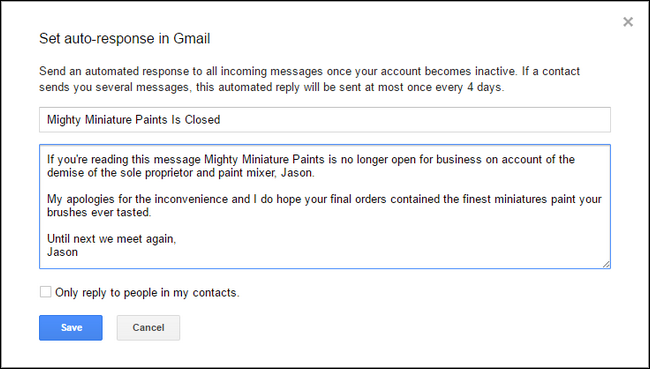
El paso final es el más importante: seleccionar si su cuenta de Google será borrada o no al finalizar el período de tiempo de espera.

There is no option to partially delete the data, so make this very binary decision with care. You cannot, for example, wipe your search history and email but leave your YouTube content and Blogger posts intact for posterity. Once the countdown is complete, like a real dead man’s switch, the account data is gone forever.
Once you’ve made all your selection, written notes to your trusted contacts, set up your auto-responder, and so forth, you must press the “Enable” button at the bottom to complete the process.

Confirm that the process is enabled, your screen should look like this:

You can uncheck the email reminder box, but we left it active. Not only is it a good reminder that the service is active (so you can return to edit the settings or disable it if need be) but if the specter of Death resting his hand on your shoulder now and then isn’t motivating, what is?
It’s not the most pleasant thing to contemplate, but a little planning ensures that your Google account and all the data therein is safe even if you aren’t.


